PCには通常、WindowsのようなOSが搭載されていますが、そのWindowsに代わるOSとして注目されているのが
Linux
です。
もとはサーバーやエンジニアリングなどの専門用途向けOSであったのですが、無料であることもあり、最近ではカジュアルな活躍も見せるようになりました。
特に、中級PCユーザーなら気になっている方も多いのではないでしょうか?
そこで今回はWindows、macOSに続く「第3のPC向けメジャーOS」として期待される、Linuxについて解説いたします。
Linuxの特徴

そもそもLinuxはどういうOSなのか?特に「自由なOS」と言われていますが、その意味するところについて詳しく解説してまいります。
Linuxは「自由」なOS

Linuxの特徴として、まず「自由に使うことができる」というのがあります。
と聞いて、多くの方が
「何でも買ったら自分のものでしょ?」
「もらったら好きに使っていいんじゃないの?」
と思われることでしょう。
この「自由に使うことができる」という表現は多くのLinux専門書などでなされていますが、やや抽象的な表現であるため、ビギナーの方は特にピンとこないかと思います。
この「自由に〜」とは何に対し自由なのかというと、「提供方法」がものすごく自由なんです。
なんとLinuxはプログラムの中身が公開されており、それを勝手に使っていいことになっているんです。
オープンソースとは?

具体例を挙げて、もう少し簡単に説明します。
例えば、カレーを作るのが物凄く得意な人がいたとします。
得意なあまり、周りからは「カレー屋さんを開いてみたら?」とまで言われるくらいの評判です。
そして、その美味しさの秘密は「独自に編み出した最強のレシピ」によるものだったとしましょう。
さて問題です。
次のうち、オープンソースに近いスタイルはどちらでしょう?
2.最強レシピの内容をブログに掲載し、誰でもおいしいカレーを作れるようにする
正解は、2です。
「えっ、もったいない!」
「せっかくの儲かるレシピをタダで公開するなんて…」
と思われるかもしれません。
ですが、そんなボランティア精神あふれる思いで公開されているのがLinuxなんです。
オープンソースって誰得なの?

ではなぜLinuxはオープンソースという、ボランティアに近い形で提供されているのでしょうか?
それは、Linuxを作っている人が「Linuxが好きだから」です。
オープンソースという形でプログラムを配っているプログラマーは、純粋にプログラミングが好きだからこそ、「自分のプログラムを多くの人に使ってほしい」という思いから、無償かつ、そのしくみ(ソースコード)も全て公開するという配布体系をとっているのです。
Linuxディストリビューションの種類

ひとことにLinuxといっても、実はその種類は無数にあります。
「Linux」というのはOSのグループを指し示す言葉であり、OSそのものも名称ではありません。
例えば、野菜は果菜類や葉茎菜類、根菜類と分類され、さらにトマトやきゅうりと種類分けされますね。
つまり、Linux = 野菜という概念になるのです。
Linuxは大きく分けて4つの種類に分類されます。
それぞれの特徴を解説していきます。
Debian系
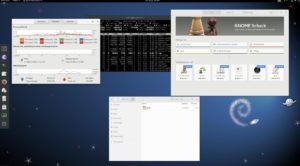
画像引用元:Wikipedia
Debian系に分類されるLinuxは、「Debian」というLinuxもしくはそこから派生したLinuxを指し示します。
Debianそのものは、企業の手助けなしに成り立っているのが特徴です。
いくらオープンソースは有志とはいえ、OSともなれば規模は莫大です。
であるにもかかわらず、Debianは「Debian Project」と呼ばれる、純粋にLinuxを作りたい人たちのコミュニティのみで作られています。
また、このDebianから派生した「ubuntu」というLinuxは、多くの人たちにLinuxと触れ合うチャンスを与えてくれました。
Ubuntuは「初心者に優しいLinux」をコンセプトとしたビギナー向けLinuxであり、インストール方法や操作性など、普段使いのPC向けOSをどこまでも重視して設計、開発されています。
これからLinuxにチャレンジしたいけど、どのLinuxにすればいいのかわからないという方は、とりあえずubuntuを使っておけば間違い無いでしょう。
RedHat系
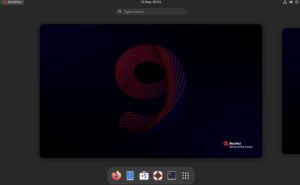
画像引用元:Wikipedia
こちらはDebianと違い、大手企業がバックボーンとして支援する系統のLinuxとなります。
RedHat系のLinuxは主に
- Red Hat Enterprise Linux
- fedora
- CentOS Stream
- Alma Linux、Rockey Linux、etc
の4系統に分けることができます。
うち、Red Hat Enterprise Linux(RHEL)は有償サポートのサブスクリプションを受けることができる Linuxで、主に企業でのサーバー運用を前提としています。
そのRHELに将来的に組み込む新機能を評価を目的とし、試作品としての機能が含まれたのがfedoraとCentOS Streamです。
それとは対照的に、きちんと実用する上での品質が確かな機能のみを搭載しているのがAlma LinuxやRockey Linuxです。これらは実質的にはRHELと同じものと捉えて良いでしょう。
いずれも企業でのタフな利用を前提としたLinuxですが、サーバー運用ではバグ発生率低いとされるAlma Linuxや、手厚いサポートが受けられるRHELを採用するケースがほとんどです。
Slackware系

画像引用元:クロの思考ノート
ここで紹介するSlackwareというLinuxは、上級者向けのLinuxという位置付けになります。
これは、まだLinuxがカジュアルになる以前、コマンド操作でほぼ完結するOSという認識が当たり前だった頃のスタイルを名残としているLinuxだからです。
例えば上記のRHELやubuntuなどはGUI操作が大半を占めるのに対し、SlackwareはインストールからCUI画面がほとんどです。
仮にGUIで使いたい場合は、GUIのための機構であるX Window Systemを導入するためにコマンドを打たなくてはなりません。
また、その後の設定なども専用エディタを使って自分で編集しなくてはならないということもあります。
大昔、「PCはプログラミングをするための、専門家の道具」といった時代のOSスタイルを前提としているため専門家には人気がありますが、ビギナーには少し敷居が高いと言えるでしょう。
独立系

画像引用元:Arch Linuxのすゝめ
上記のような上級者向けLinuxはSlackwareの他に
- Arch Linux
- Gentoo Linux
といったLinuxもあります。
こうしたLinuxは運用に手間がかかるため実用に不向きに思えますが、ゼロから環境構築をすることを前提としているため、自分に合ったLinux環境を細かく整えるのにはかえって好都合だったりします。
Ubuntuやfedoraが、マス目に目印の線が引いてあったり、表紙に書き順の説明が書かれてあるような漢字練習帳なのに対し、SlackwareやArch Linuxなどは何でも自由に書くことのできる白い紙と言えるでしょう。
普段使いは?

よく、「LinuxはWindowsに代わるOS」とも言われますが、実際のところどうなのでしょうか?
以前、ubuntuのみで過ごしたことのある筆者の体験も交えて解説いたします。
一通りのソフトウェアは揃っているが・・・
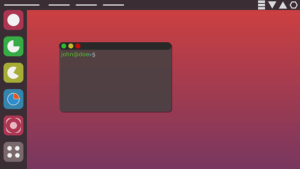
筆者は以前、ubuntuのみで過ごしたことがあり、それ以前まではWindows環境(当時は7や8.1)で過ごしていました。
最初に意識すべきは、やはりアプリ面でした。
筆者が主に業務で使用していたアプリとして、
- Mictosoft Word → LibreOffice Writer
- Microsoft Outlook → Thunderbird
- Adobe Photoshop → GIMP
- Adobe Illustrator → Inkscape
などで代用は利きました。
しかし、そうもいかないアプリがあったのも事実です。
例えば、当時はChatworkなどは使っておらず、連絡のほとんどはLINEでした。
ですがubuntu版のLINEというのはなく、2023年現在でもChromeの拡張機能を応用するなどの対応が必要です。
その他、プライベート面においても音楽用に使っているiPod Touchの同期に悩むなど、ソフト面でのハードルはいくつかありました。
互換性は要注意
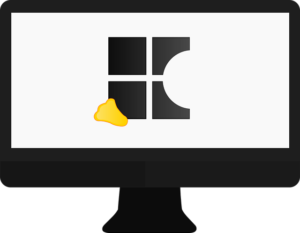
上記のアプリ面もそうなのですが、例えば異なるOS間のデータのやり取りなど互換性においては全般的に要注意です。
筆者もその後、再びWindows環境に戻ることとなったのですが、データを新しいWindows PCに移し替えた際にファイル名の文字化けといったトラブルに遭遇しました。
これは、ひらがなやカタカナ、漢字一つに対して識別コードを割り当てるという概念です。この識別コードには種類があり、日本語を扱う際にはWindowsではShift-JIS、LinuxではUTF-8が一般的とされています。
WindowsとMacを両方持っている人や、異なるバージョンのWindows PCを保有されていた方であれば、こうした苦労はあったかと思います。
また代替ソフトを使っているため、例えばInkscapeでillustratorのファイル(ai形式)を取り扱う際なども工夫が必要だったります。
たかが互換性、されど互換性。
ここさえクリアできればWindows、macOSに続く「正式なPC向けOS」としてもアリかな?という気はしました。
まとめ
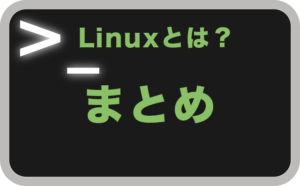
では、今回のまとめに入りましょう。
- Linuxは有志などによって提供される「自由に使える」OS
- 提供元や内容などにより、いくつか系統がある
- 実用に関して、互換性の面でまだまだ課題があり
- 初心者には使い勝手の面より、ubuntuがオススメ!
実は既に、私たちの生活の中でLinuxは活躍中です。
その例として、ひとつはAndroid、もう一つはChromebookです。
これらのOSはLinuxをベースに作られています。
色々と専門的な側面をもつLinuxですが、長年の改良や応用を重ねてついに実用化されていたのですね。
昔からのLinuxファンにとっては、嬉しいことではないでしょうか。
ここまでお読みいただき、ありがとうございました。


カテゴリー